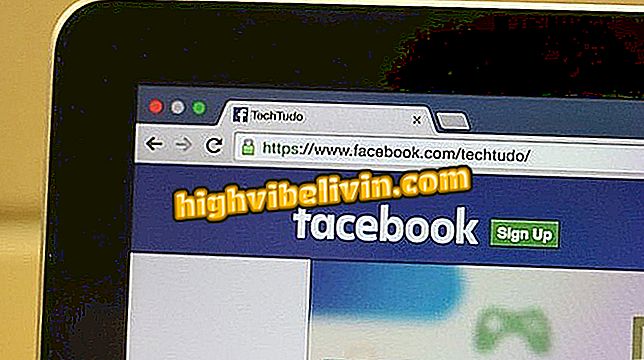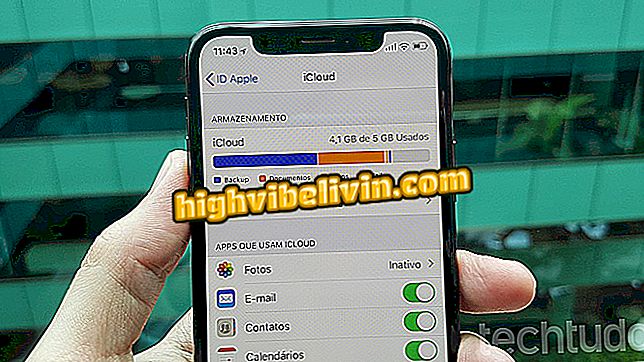Cómo utilizar el Pelar en el PC y encontrar las mejores ofertas de Black Friday
Pelado es un sitio que reúne cupones y promociones ofrecidas por varias tiendas online y es ideal para encontrar las mejores ofertas en el Black Friday 2018. Con funcionamiento similar a una red social, la plataforma funciona de forma colaborativa, permitiendo que los propios usuarios creen sus propios usuarios anuncios de ofertas al encontrarlas en una tienda online. A partir de un anuncio, es posible crear alertas, debatir la promoción con otros usuarios y hacer una compra haciendo clic en el enlace de redireccionamiento a los sitios de las tiendas.
: Golpes en Facebook usan Black Friday para atraer víctimas y robar datos
Además de la versión en la web, y de aplicaciones para móviles Android e iPhone (iOS), el Pelando también ofrece una extensión gratuita para Chrome que encuentra descuentos, monitorear precios y crear alertas cuando un producto recibe una reducción de valor. En la plataforma web, los usuarios pueden guardar ofertas para ver después y registrar un número de celular para recibir ofertas en el móvil, a través de WhatsApp. A continuación se muestra cómo usar Pelado para descubrir promociones activas en las tiendas en línea.

Tutorial muestra cómo inscribirse y usar el sitio Pelado para encontrar ofertas de productos en tiendas online
¿Quieres comprar celular, TV y otros productos con descuento? Conozca Comparar
Registro en el sitio
Paso 1. Acceda a Pelando y pulse la opción "Registrar / Logar" ubicada en el menú superior;

Acción para iniciar un nuevo registro de usuario en la red social de promociones Pelando
Paso 2. Utilice una cuenta de Facebook, Google o una dirección de correo electrónico para crear una nueva cuenta en la red social. Para este ejemplo, utilizaremos la opción "Facebook";

Acción para crear un nuevo usuario en la red social para ofertas y promociones Pelando
Paso 3. Finaliza la creación de la cuenta haciendo clic en el botón "Continuar como (tu nombre de usuario en Facebook)".

Acción para crear una cuenta en la red social de Pelar mediante un inicio de sesión de Facebook
Principales funciones del sitio
Paso 1. La pantalla de inicio presenta las promociones para Black Friday con el número total de ofertas registradas en las tiendas en línea. Los usuarios pueden marcar "Ver promociones" para abrir una lista de descuentos o hacer clic en el botón "Ver todos" para acceder a la lista completa de tiendas y sus respectivas promociones;

Pantalla inicial de anuncios para el Viernes Negro en el sitio Pelando
Paso 2. En la parte inferior de la pantalla de inicio del sitio, vea más detalles en la plataforma. Haga clic en una de ellas para ver más detalles;

Acción para abrir un anuncio de promoción en las redes sociales Pelando
Paso 3. Los detalles de las ofertas se pueden ver en esta página. Puede ir hasta el sitio de origen para efectuar la compra con descuento haciendo clic en el botón "Obtener promoción". También puede copiar el código de descuento haciendo clic en el botón con icono de tijera. En el ejemplo siguiente, el cupón para la oferta tiene el nombre "VEMLER";

Acciones rápidas para una promoción encontrada en la red social Pelando
Paso 4. En la parte inferior del anuncio, utilice las opciones para comentar, añadir más información, activar notificaciones, avisar al equipo del sitio que el anuncio fue finalizado por la tienda, botón para denunciar irregularidades, guardar la promoción en su perfil y un botón para obtener un código para incorporar la promoción en otros sitios;

Opciones adicionales para un anuncio de oferta en Pelando
Paso 5. Vuelva a la pantalla de inicio y pulse el botón "Categorías" para filtrar los anuncios por tipo de producto;

Área para filtrar promociones por categorías de productos en el sitio Pelando
Paso 6. En la pantalla de inicio, haga clic en su foto de perfil para encontrar recursos disponibles para los usuarios del sitio. La ventana desplegable permite acceder a su perfil, encontrar sus medallas, promociones creadas por usted, sus análisis de productos, promociones guardadas en su perfil, su lista de productos deseados y las configuraciones y alertas;

Opciones para un usuario de la red social de ofertas en tiendas online
Paso 7. Presione el botón "Enviar" en la esquina superior derecha para ver acciones para crear una nueva promoción, ofrecer cupones de descuentos, crear nuevos análisis o dudas sobre productos y enviar sugerencias para la administración de la red social.

Opciones para enviar cupones y crear ofertas en la red social Pelando
Recibir ofertas por WhatsApp
Paso 1. En la pantalla de inicio, encuentre el cuadro con el icono de WhatsApp y pulse el botón "Sí";

Acción para verificar cómo registrar su WhatsApp para recibir ofertas registradas en el Pelando
Paso 2. Un mensaje aparecerá en la pantalla indicando un número de celular que se debe agregar en WhatsApp para recibir ofertas del sitio.

Número de teléfono utilizado para recibir ofertas de Pelando por WhatsApp
Instalar la extensión de Pelando en Chrome
Paso 1. Acceda a la página de Pelando, seleccione la opción "Chrome" y haga clic en "Descargar". En Chrome Web Store, presione el botón "Usar en Chrome";

Acción para preparar el cargador de la extensión Pelando en Chrome
Paso 2. Seleccione "Agregar extensión" para que la herramienta se instale en Chrome. Hecho esto, basta con acceder a las tiendas en línea para utilizar las características de la extensión para monitorear precios y crear alertas de promociones.

Acción para descargar e instalar la extensión Pelando en Chrome
Disfrutar de las puntas de revisar las mejores ofertas de tiendas en línea y estad atentos para comprar al mejor precio de un producto que está buscando.
¿Qué quieres que sea más barato en el Viernes Negro? Deja tu opinión en el Foro del.

Black Friday: cinco consejos para comprar con seguridad